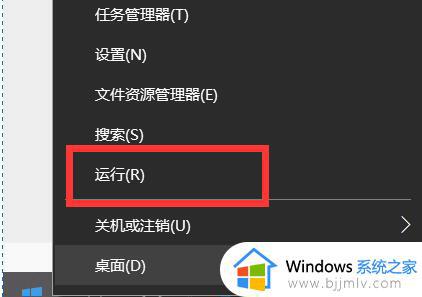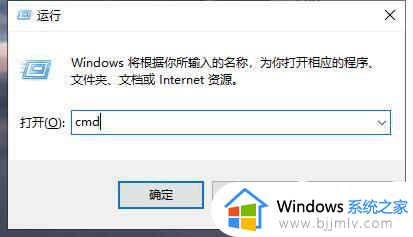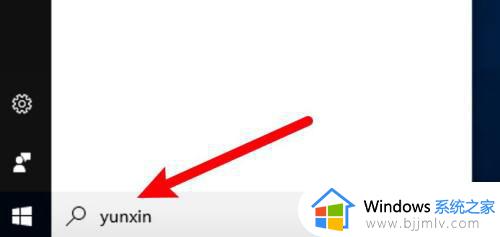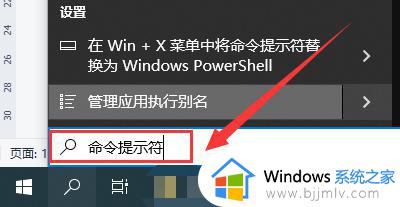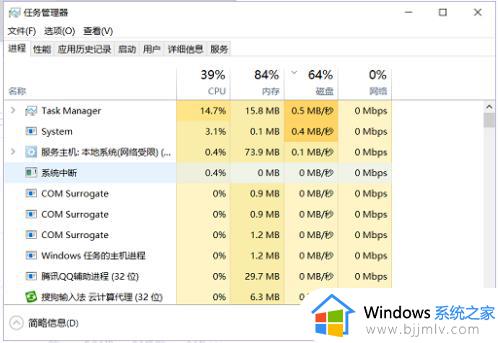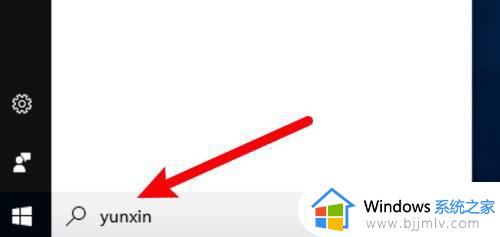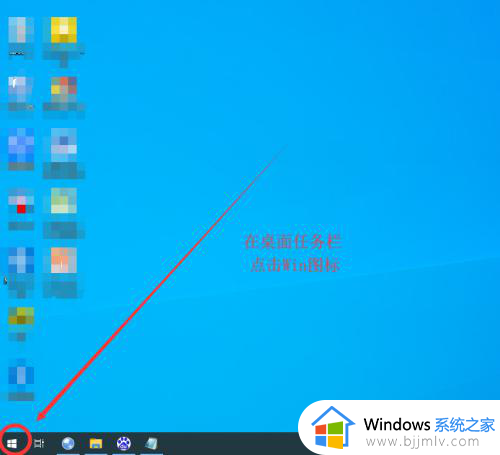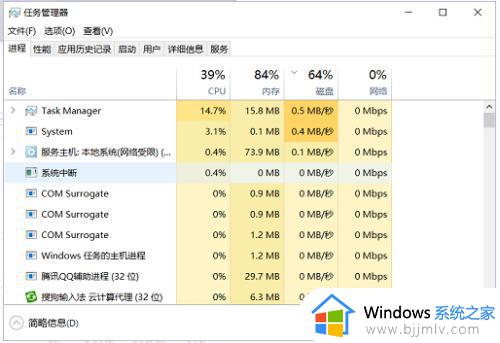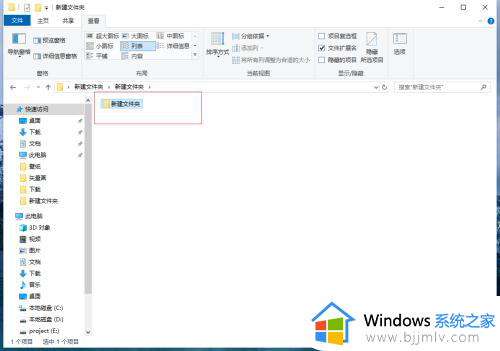win10怎样打开windows powershell窗口 win10如何打开window powershell
在win10操作系统中,使用PowerShell窗口进行命令行操作是非常常见的,PowerShell是一种功能强大的脚本语言和命令行工具,它可以帮助用户进行系统管理、自动化任务和脚本编写等操作。可是win10怎样打开windows powershell窗口呢?下面将介绍win10如何打开window powershell详细内容。
具体方法如下:
方法一:1、在Windows10系统桌面,右键点击左下角的开始按钮,在弹出菜单中选择“运行”菜单项。或者快捷键win+r打开。
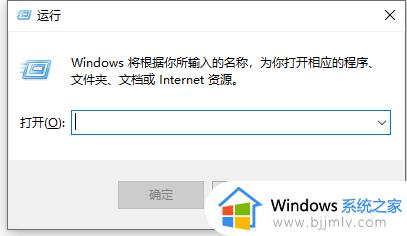
2、在打开的运行窗口中,我们输入命令powershell然后按下回车键即可打开。
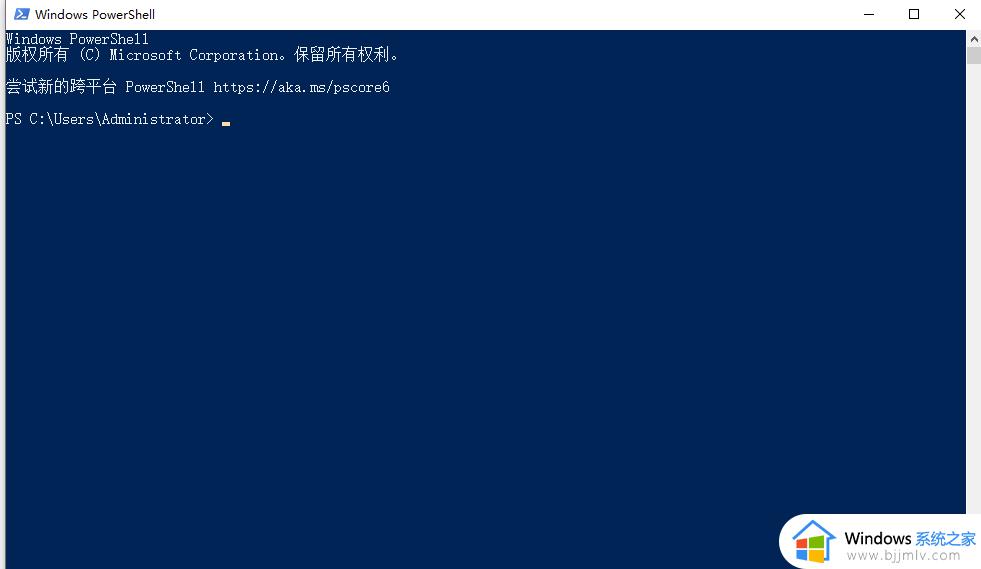
方法二:1、我们也可以在Windows10系统随意打开一个文件夹窗口,然后点击左上角的“文件”菜单。
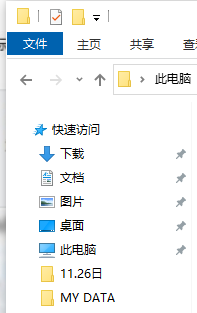
2、接下来在打开的文件下拉菜单中找到“打开Windows Powershell”菜单项,点击“以管理员身份打开Windows Powershell”菜单项即可。
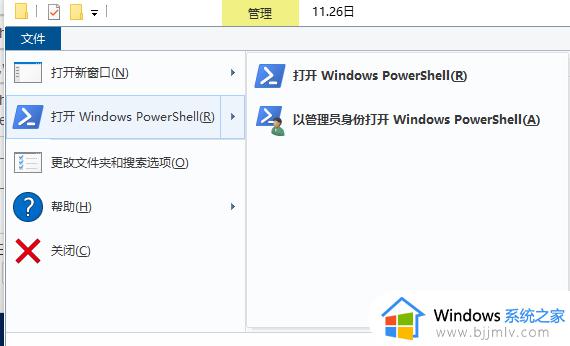
方法三:1、在Windows10系统桌面,点击下面的搜索图标,在弹出的搜索框中输入powershell,然后在搜索结果中可找到Windows Powershell 的菜单项。
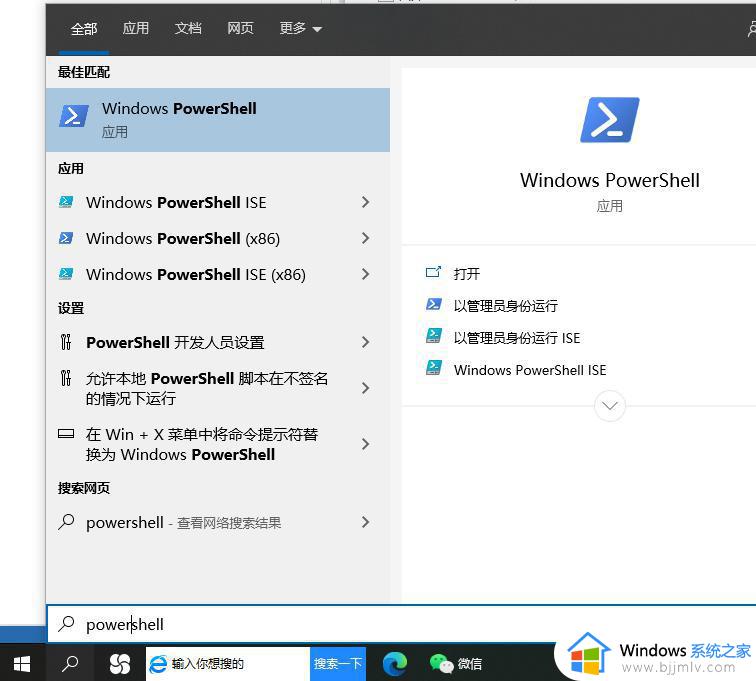
2、右键点击Windows Powershell菜单项,在弹出菜单中选择“以管理员身份运行”菜单项即可,这样也可以打开Powershell窗口了。
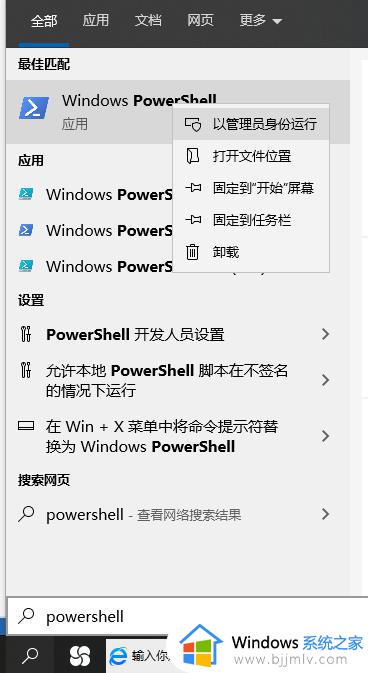
以上就是win10怎样打开windows powershell窗口的全部内容,还有不清楚的用户就可以参考一下小编的步骤进行操作,希望本文能够对大家有所帮助。